Pycharm是真滴好看d===( ̄▽ ̄*)b
...啊不...是好用!

下载地址
Pycharm
https://www.jetbrains.com/pycharm/download/#section=windows
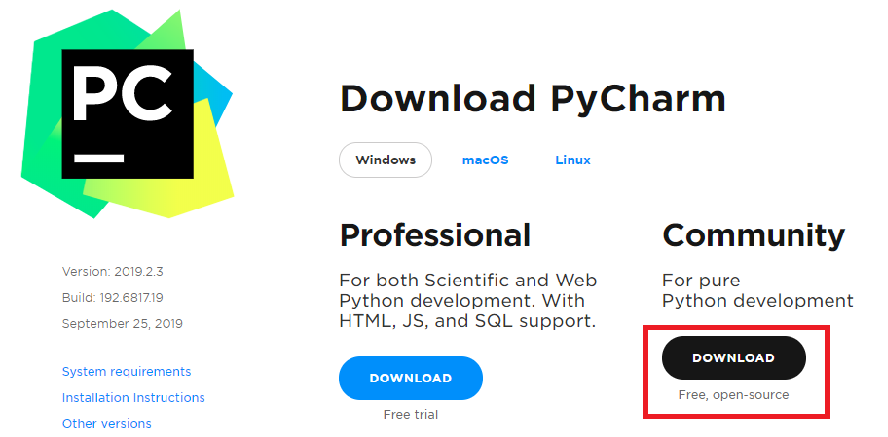
版本的区别:
Community能白嫖,Professional要钱
Community没有Web开发等功能
Q:Web是个什么鬼?
A:Web=网-->网站前后台开发
Q:那你用的什莫版本?
A:Professional,假装自己很专业(但是这篇文章只讲Community)
Q:为蛤?
A:你萌大概暂时用不上那些功能叭...
Q:(白嫖是什莫?)
A:(就是要钱的反义词...)
Q:(作者的水平?)
A:(非常辣鸡)
Anaconda
https://mirrors.tuna.tsinghua.edu.cn/anaconda/archive/?C=M&O=D
这个是清华tuna站提供的下载源,访问比较快,不是官网但提供的安装包相同
Q:清华tuna是什莫?
A:清华大学开源软件镜像站
Q:说了等于没说....
Q:辣这个AnaConda是什莫?莫不是condom?你搞hs?
A: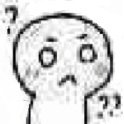
A:AnaConda就是个集成了很多模块的Python
A:(话说作者你都在想什么hs东西啊喂,这不应该是正常的QA嘛?!)
安装过程
Pycharm
简单的说:下一步--下一步--下一步--安装--完成

哼!明明就是这样...不信你试试...
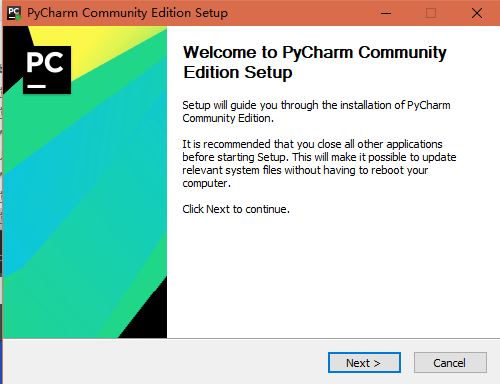
好叭...
那就是:Next--Next--Next--Install--Finish
且慢!这个页面最好勾上左边这两个勾:
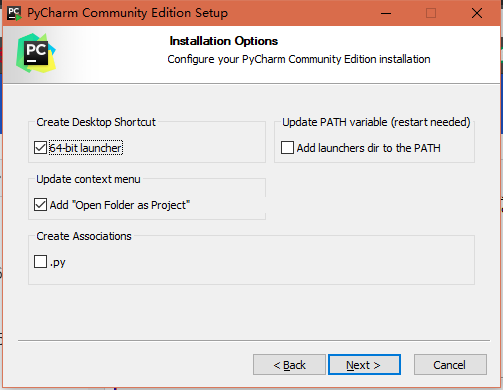
Anaconda
简单的说:Next--I agree--Next--Install--Finish
(这次才不会错了嘞)
记得安装完成后要配置环境变量:
(我能一口气背下来:此电脑右键属性左边高级系统设置高级选项卡右下角环境变量)
(但是直接用Win10的娜妹子就行!)
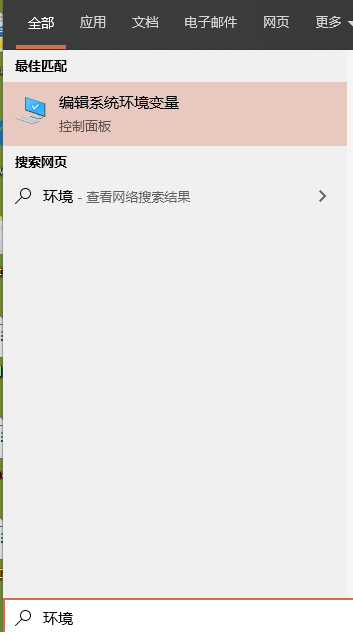
然后编辑PATH
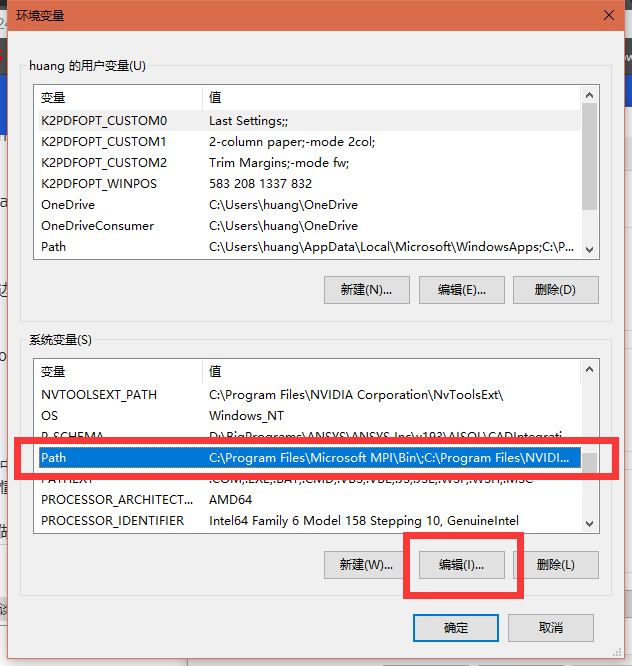
新建这两个环境变量
就是anaconda的安装文件夹,和这个目录下的Scripts这两个文件夹
然后确定确定确定就OK了
Q:环境变量是什莫?
A:如果没有环境变量,辣你在cmd里敲命令的时候,只能调用工作目录下的程序,环境变量PATH里面有很多路径,顾名思义,环境就是敲命令时能调用的工作目录以外的程序........
A:就比方说cmd是一个世界,环境变量就相当于定义了这个世界的空气、水、温度这些东西...命令能直接取用...
A:说了也听不懂的亚子,得自行体会叭...
(CMD就是个黑窗口,能敲命令,按win+R键,输入cmd,再按enter打开)
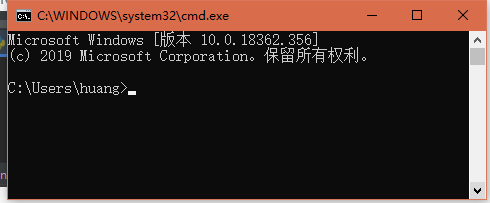
配置过程
汉化Pycharm
英语真是一门辣鸡的拼音语言,看着比中文慢多了,严重影响工作效率
为了提高工作效率(绝对不是看不懂),汉化很有必要
我都能想到的事情,别人肯定早就想到并做完了
于是我打开浏览器一搜,果然!出现了!汉化包!

转自平方X原创汉化,直接把二次分享链接晾这了:
链接:https://pan.baidu.com/s/1RIe6IszmiNMVdeQcSc05Fw
提取码:a5jm
然后把这个jar放到安装目录里的lib目录下就OK了
什么?你找不到安装目录?快使用Win10的娜妹子!
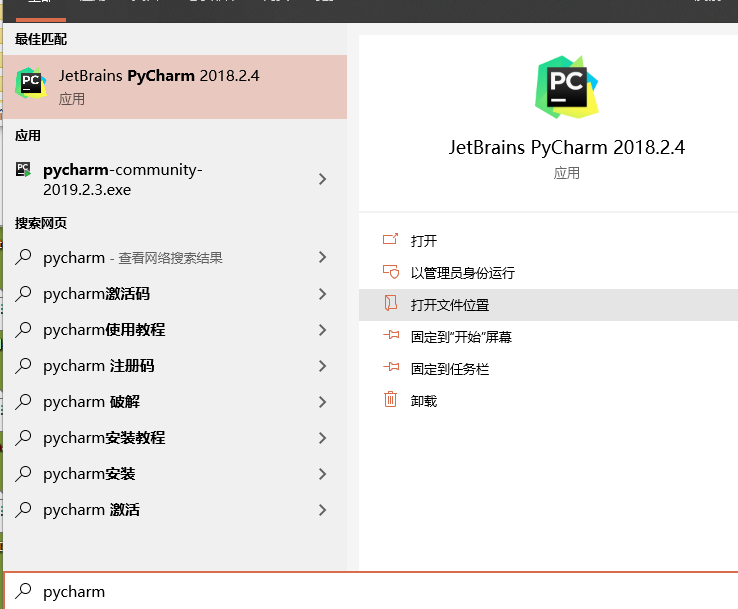
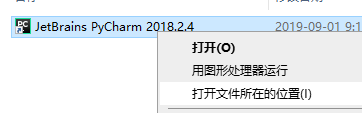

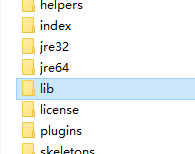
粘进去就完事啦
什么?你不是Win10?你没有娜妹子?
自己找!
初次打开Pycharm
打开Pycharm,第一次打开出现的是这个
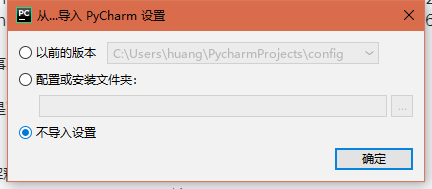
确定就好,然后同意协议并继续:
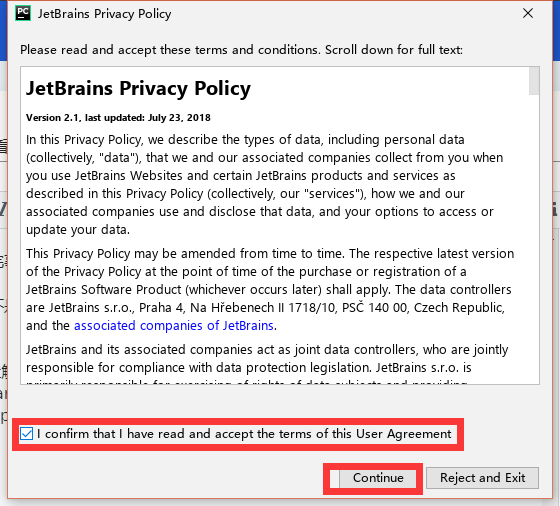
然后选主题,下一步
配置解释器Interpreter
Q:解释器是什么?
A:把Python转成C、Java什么的才能运行,相当于Runtime
Q:说人话!
A:就是要跑你的代码(脚本(外挂)),要用这个才能跑,就是一个叫python.exe的文件
A:把它想成神器就行了
在上一步点完创建项目之后,就会出现下面的窗口,点开上面那个红框
就开始配置anaconda啦!
首先选择Existing Interpreter,点击右边那个点点点

然后把左边选择System Interpreter,找到之前安装anaconda的目录下的python.exe
点确定,卡一会儿,就能点Create啦!打开就是这样的,可能要扫一遍包吧:
(个人赶脚这个每日提示没什莫卵用)
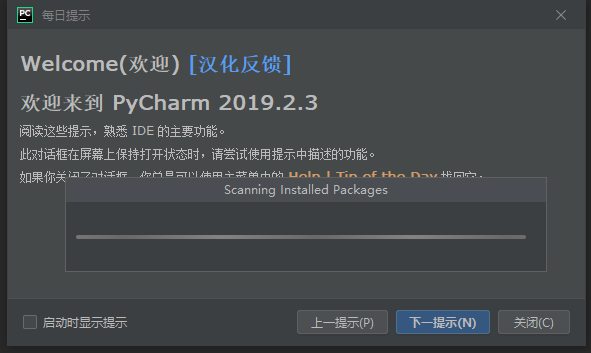
界面就是这样的啦
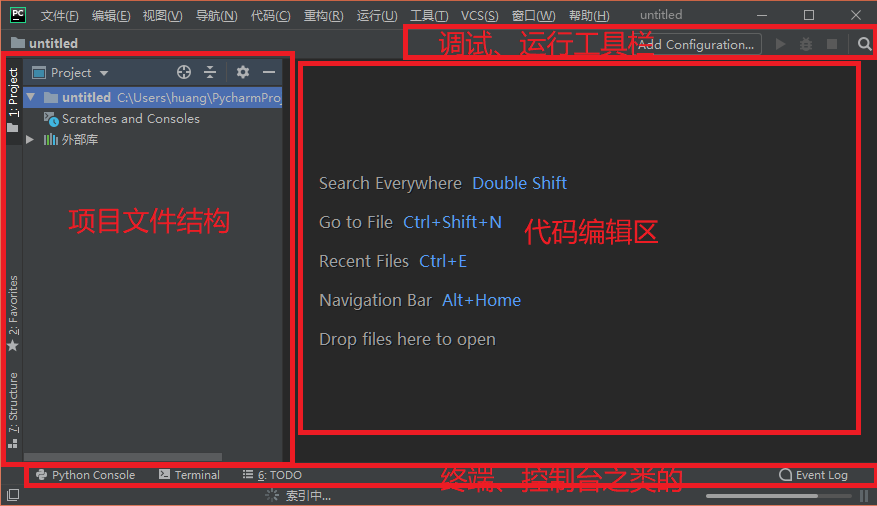
Helloworld
字很小很蓝瘦,点开菜单里的文件-->设置,左边一栏里点开编辑器-->Font
我喜欢这样设置:
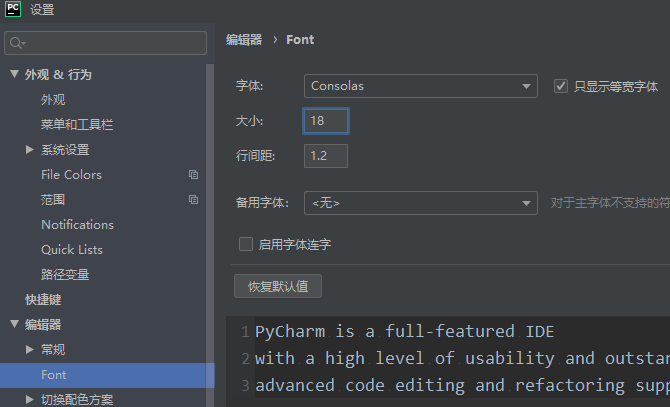
字比较带,听说很多看不懂的数学公式、代码放大就能看懂!
反正我是信了...
换tuna的pypi源
我们经常会用pip命令安装很多package,但是官方源在国外,贼慢,所以为了效率,换成国内源很有必要
个人比较喜欢tuna
参考tuna的帮助在cmd里敲就行:
https://mirror.tuna.tsinghua.edu.cn/help/pypi/


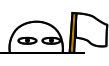
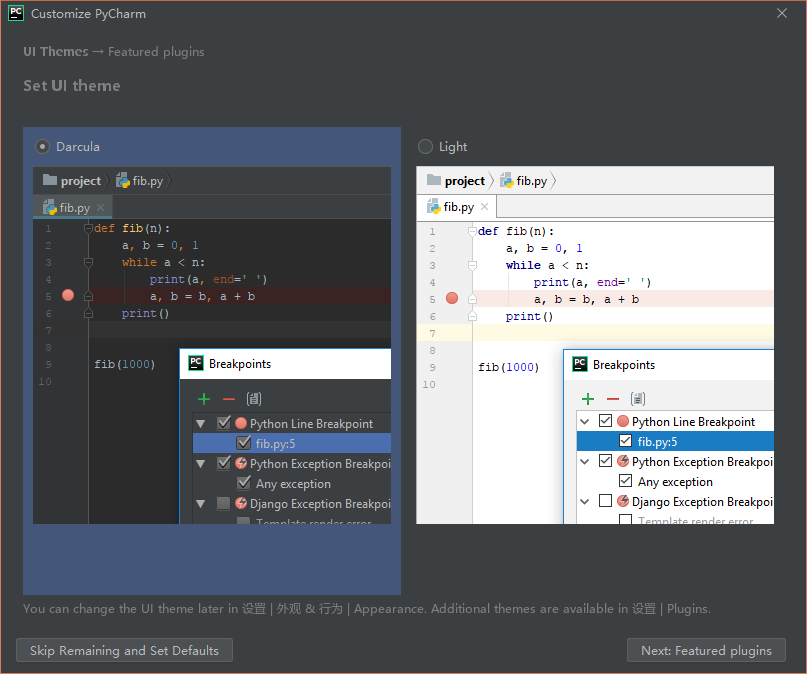
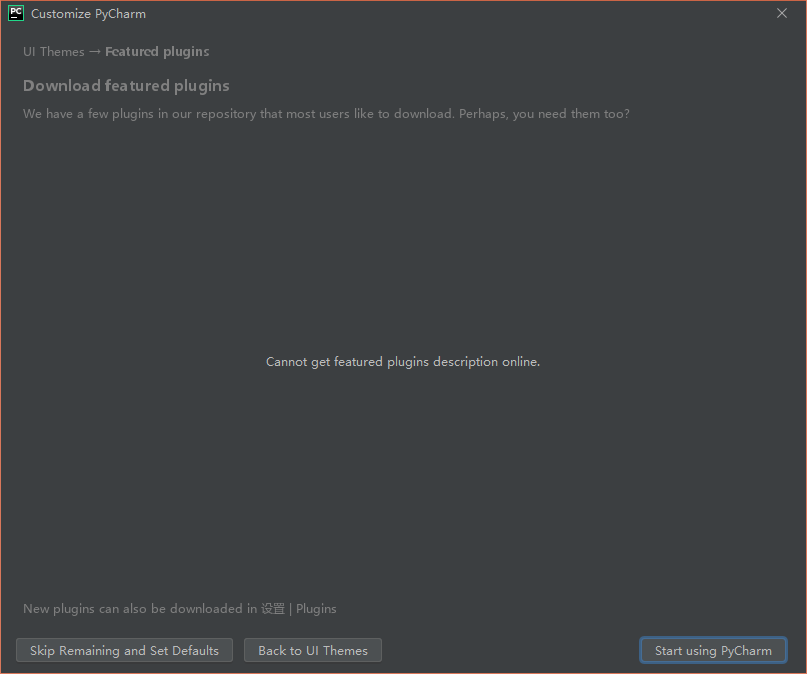
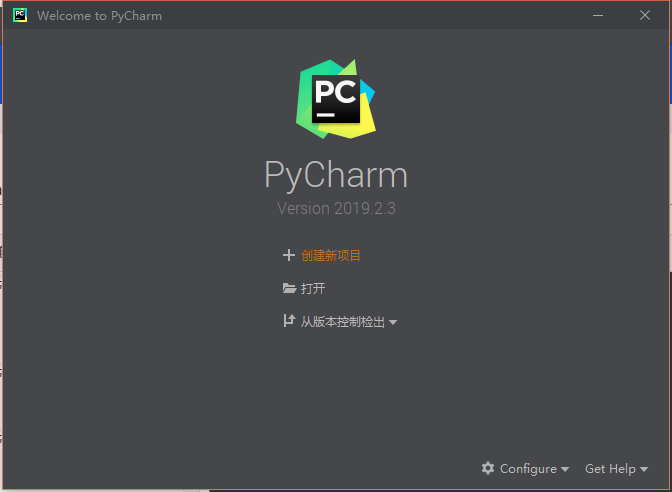
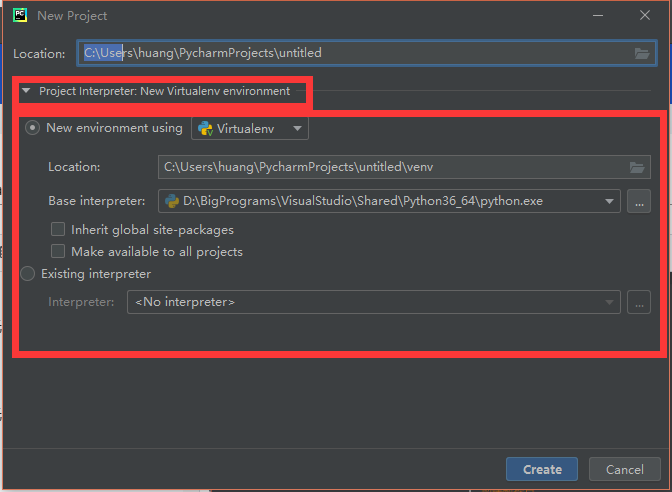
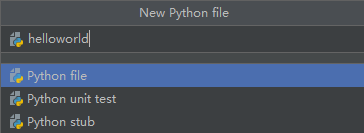
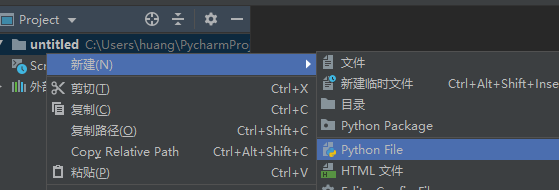
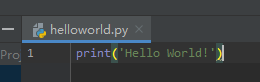
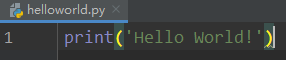
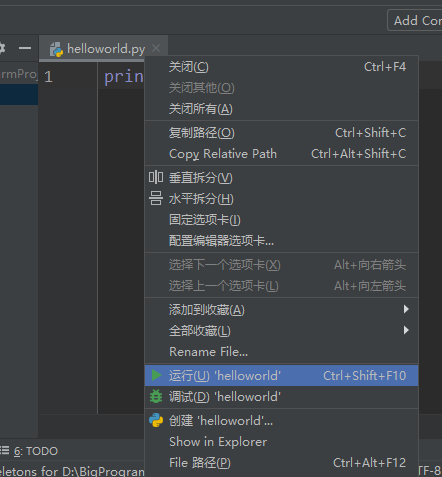
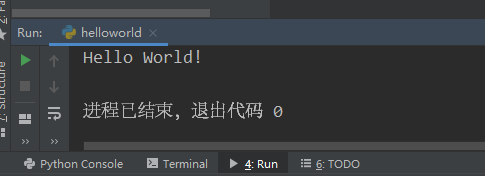
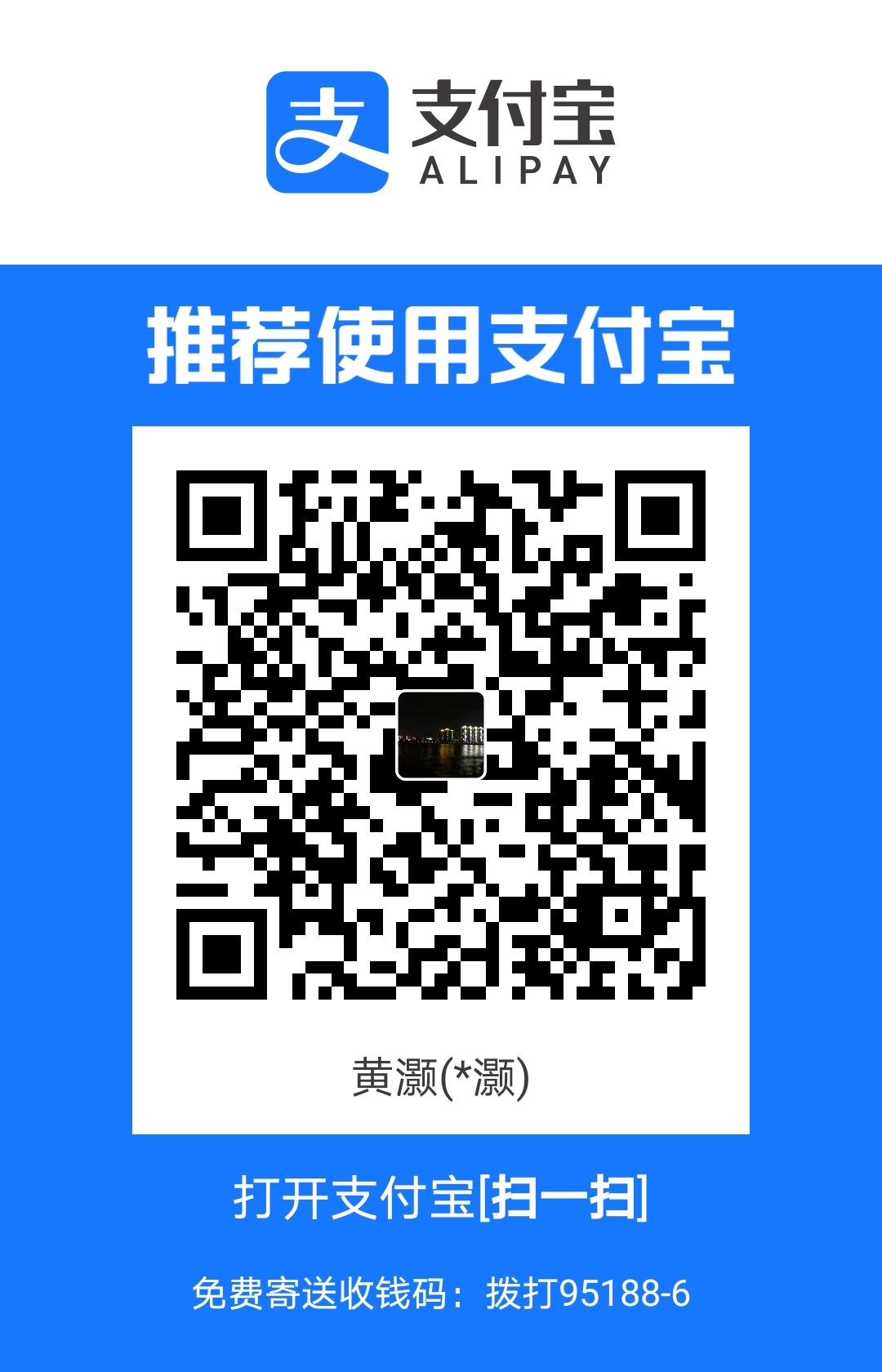
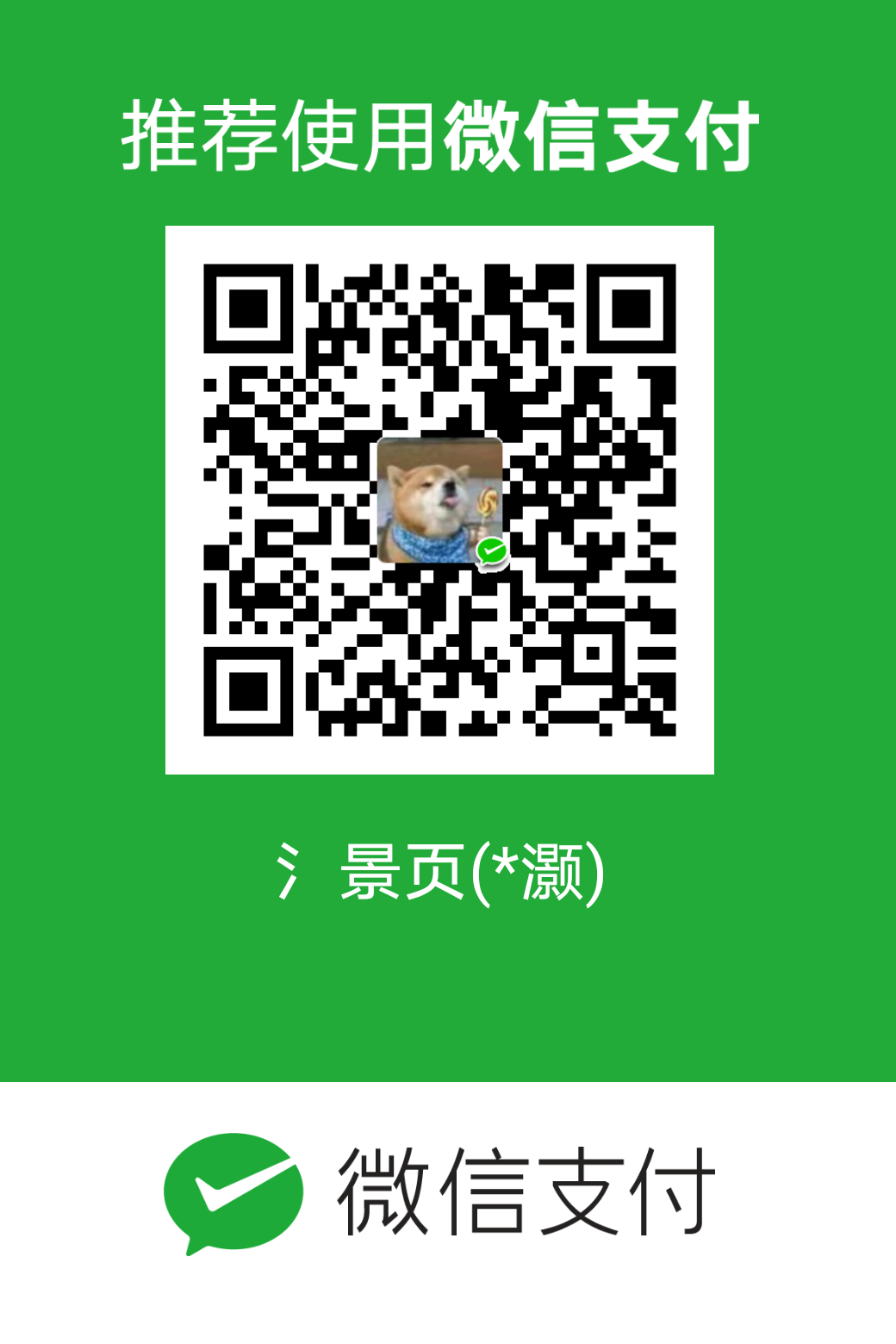
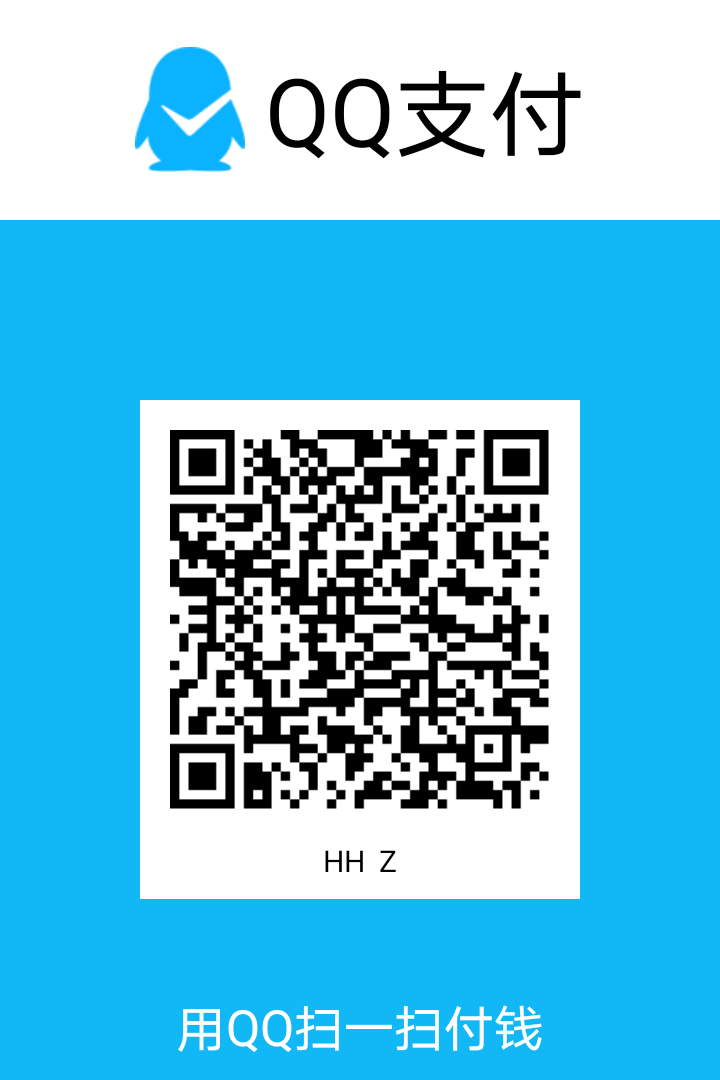
2020年11月08日 17:37
感谢大佬 很有用